10 Perbaikan Cepat untuk Masalah HBO Max Laggy di Firestick – TechCult
Bermacam Macam / / May 11, 2023
Kecanduan menonton HBO Max, tetapi mengalami aliran lambat di Firestick Anda? Ini bisa merepotkan karena Anda mungkin tidak tahu mengapa HBO Max sangat lambat di Firestick. Kesal karena tidak dapat melihat perpustakaan konten menawan HBO Max tanpa masalah? Baca panduan pemecahan masalah ini untuk memulai streaming tanpa kesulitan.

Daftar isi
10 Perbaikan Cepat untuk Masalah HBO Max Laggy di Firestick
Anda dapat menonton semua bundel HBO Max di Amazon Firestick. Namun, jika Anda mengalami kelambatan saat streaming acara dan film favorit Anda, jangan khawatir! Artikel hari ini akan memberi tahu Anda mengapa HBO Max sangat lambat di Firestick dan memberikan metode paling efektif untuk memperbaiki masalah kelambatan.
Jawaban cepat
Coba bersihkan cache aplikasi HBO Max di Firestick. Berikut adalah langkah-langkah untuk melakukannya.
1. Pergi ke Tongkat Api AmazonPengaturan.
2. Di sini, pilih Aplikasi pilihan.
3. Sekarang, pilih Kelola Aplikasi yang Diinstal pilihan.
4. Kemudian, pilih HBO Maks aplikasi dan pilih Hapus Cache pilihan.
Mengapa HBO Max Sangat Lambat di Firestick?
- Jika server HBO Max mengalami downtime, masalah yang dibahas dapat terjadi.
- Kemungkinan alasan lain mengapa HBO Max sangat lambat di Firestick adalah kecepatan internet lambat.
- Firmware Firestick yang kedaluwarsa juga bisa menjadi penyebab masalah yang dibahas.
- Aplikasi yang dibahas di perangkat Anda sudah usang.
- Akumulasi cache dari waktu ke waktu dapat menghambat streaming dan memperlambat koneksi internet Anda.
Metode 1: Metode Pemecahan Masalah Dasar
Kami telah menyediakan beberapa metode umum yang dapat Anda coba sebelum memulai pemecahan masalah lanjutan. Jadi, harap terus membaca untuk mempelajari tentang metode yang efisien dan efektif ini.
1A. Putuskan Sambungan Perangkat Lain
Kecepatan internet dapat melambat ketika terlalu banyak perangkat yang terhubung ke router yang sama. Oleh karena itu, kurangi atau putuskan sambungan perangkat lain yang terhubung ke jaringan Anda. Setelah Anda memutuskan sambungan perangkat lain yang tersambung ke jaringan Anda, periksa apakah masalah telah teratasi.
1B. Hentikan Proses Download/Upload
Hentikan semua aktivitas pengunduhan atau pengunggahan yang terjadi di jaringan Anda, karena semua proses ini berpotensi meningkatkan lalu lintas. Proses semacam itu termasuk bermain video game, mengunduh file besar, dll.
1C. Mulai ulang Firestick
Cara lain yang mudah dan gampang untuk memperbaiki lag HBO Max di Firestick adalah me-reboot Firestick. Mem-boot ulang perangkat yang dibahas akan menghapus semua data sementara, termasuk data cache yang rusak, yang dapat menyebabkan masalah. Selain itu, Anda akan dapat menyelesaikan masalah koneksi apa pun dengan memulai ulang Firestick Anda, karena mem-boot ulang dapat mengatur ulang koneksi ke layanan streaming Anda. Untuk mempelajari cara mem-boot ulang, baca langkah-langkah yang disebutkan di bawah ini:
1. Pertama, tekan Tombol Home di remote.

2. Selanjutnya, pergi ke Pengaturan.
3. Sekarang, pilih TV Api saya.
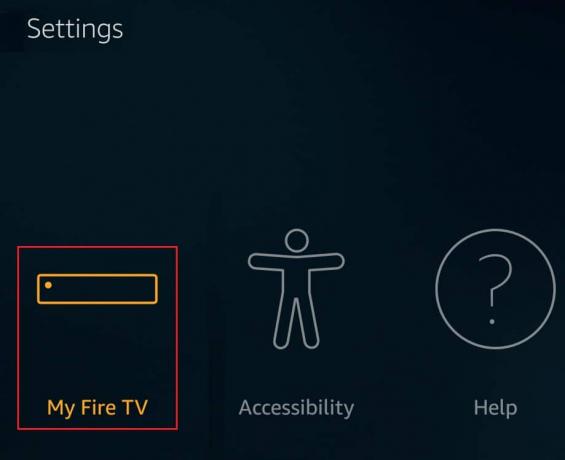
4. Setelah itu, pilih Mengulang kembali.
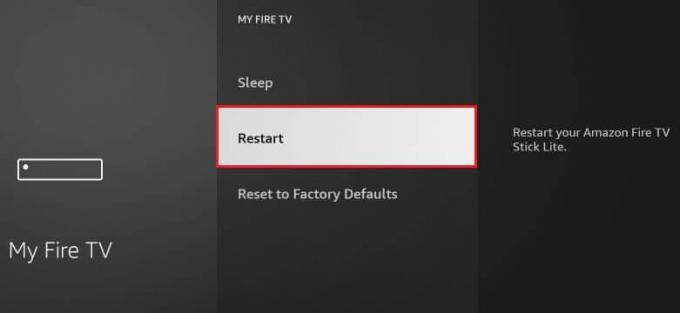
5. Tunggu hingga perangkat dihidupkan ulang. Setelah dimulai ulang, periksa apakah masalah yang dibahas telah diselesaikan.
Baca juga: Perbaiki Firestick CBS Error UVP 1011
Metode 2: Tunggu Uptime Server HBO Max
Anda dapat mengalami masalah yang dibahas jika server sedang down. Oleh karena itu, Anda harus memeriksa status server HBO Max Downdetektor. Jika server mengalami downtime, kami menyarankan Anda untuk menunggu beberapa saat. Dalam kasus, kata situs itu Laporan pengguna menunjukkan tidak ada masalah saat ini di HBO Max, kami menyarankan Anda untuk mencoba metode lain yang tercantum di sini untuk memperbaiki kesalahan.

Metode 3: Hentikan Paksa HBO Max
Cara lain yang bisa Anda coba untuk mengatasi lag HBO Max di Firestick adalah menghentikan paksa aplikasi. Untuk menghentikan paksa aplikasi yang bersangkutan, baca langkah-langkah yang disebutkan di bawah ini:
1. Pertama, tekan Tombol Home selama beberapa detik.
2. Sekarang, pergi ke Pengaturan.
3. Memilih Aplikasi.
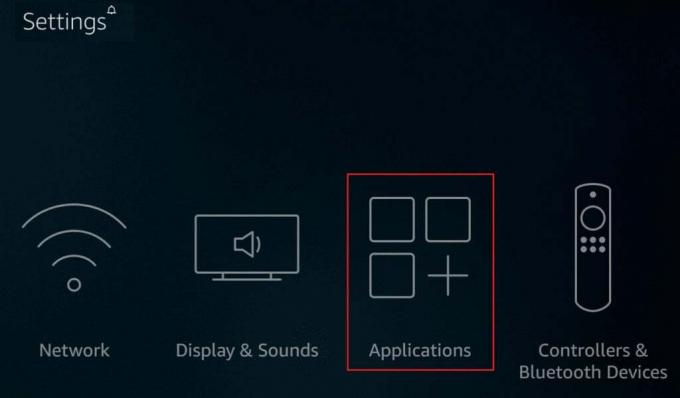
4. Pilih Aplikasi Terpasang yang Dikelola.
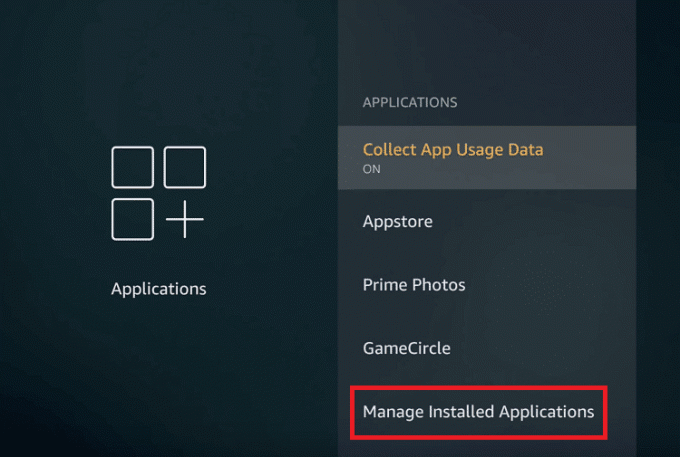
5. Sorot dan pilih HBO Maks.
6. Pilih Paksa berhenti dari menu di layar.
7. Setelah itu, luncurkan ulang aplikasi dan lihat apakah masalahnya teratasi.
Metode 4: Masuk kembali ke HBO Max
Banyak pengguna telah memberi tahu kami bahwa masuk kembali ke aplikasi yang dibahas membantu menyelesaikan masalah. Anda harus keluar terlebih dahulu dan kemudian masuk lagi. Gunakan langkah-langkah yang telah kami sediakan di bawah ini:
1. Pertama, MASUK ke HBO Maks situs web.

2. Sekarang, pilih Profil.
3. Pilih Kelola Perangkat.
4. Setelah itu, cari Firestick TV Anda dan klik ikon silang di depan Firestick untuk keluar.
5. Berikutnya, Gabung ke aplikasi yang bersangkutan dengan memasukkan kredensial login yang benar.
Baca juga: Cara Memperbaiki HBO Max Tidak Berfungsi di PS4 atau PS5
Metode 5: Pecahkan Masalah Koneksi Internet
Untuk memperbaiki koneksi internet yang lambat, Anda dapat menghidupkan ulang router. Anda dapat menyambungkannya ke Wi-Fi lain jika kecepatan internet lambat.
2A. Router Siklus Daya
Untuk menghidupkan kembali router, gunakan langkah-langkah yang telah kami sediakan di bawah ini:
1. Pertama, cabut steker kabel router dari soket papan daya.
2. Setelah itu, tunggu sekitar 30-40 detik.
3. Sambungkan kembali kabel router ke papan soket, lalu hidupkan sumber listrik.

4. Sekarang, cari lampu di router dan luncurkan HBO Max di Amazon Firestick TV Anda. Jika masalah berlanjut, pindah ke metode berikut
2B. Hubungkan ke Wi-Fi lain
Pertama, ukur kecepatan internet menggunakan Internet Tes kecepatan atau Analiti – Penganalisis Wi-Fi Tes Kecepatan aplikasi dari Amazon Store. Jika kecepatan internet lambat, Anda dapat menyambungkan Amazon Firestick TV ke Wi-Fi lain. Untuk menyambungkannya ke Wi-Fi lain, ikuti langkah-langkah yang disebutkan di bawah ini:
1. Pertama, pilih ikon roda gigi, yang terletak di sisi kanan layar beranda.
2. Setelah itu, pilih Jaringan pilihan.

3. Pilih lainnyaWifi dengan mana Anda ingin menghubungkan perangkat Anda.
4. Ketik kata sandi yang benar.
5. Terakhir, pilih MENGHUBUNG untuk menghubungkan perangkat Anda ke Wi-Fi.
Metode 6: Perbarui Firestick
Amazon merilis pembaruan untuk memastikan bug atau masalah lainnya teratasi. Selain itu, memperbarui perangkat lunak Firestick memastikan perangkat berjalan dengan lancar. Kami telah memberi Anda langkah yang akan membantu Anda memperbarui Firestick. Oleh karena itu, bacalah langkah-langkah untuk mempelajari cara memperbarui Firestick:
1. Pertama, gunakan remote FireTV untuk menekan Tombol Home.
2. Setelah itu, pilih Pengaturan.
3. Selanjutnya, pilih TV Api saya.
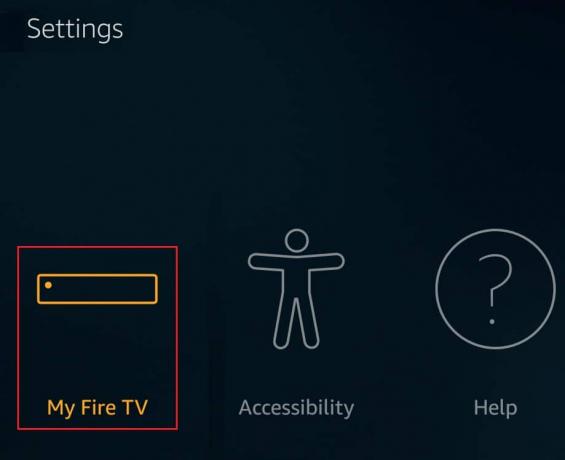
4. Di sini, pilih Tentang pilihan.
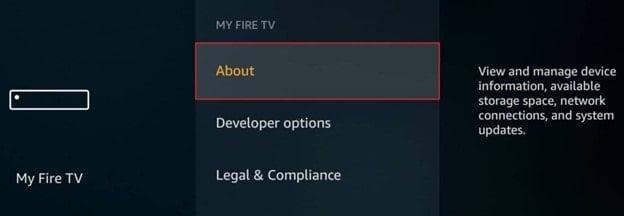
4. Setelah itu, pilih Periksa Pembaruan. Jika pembaruan ada, itu akan secara otomatis mengunduhnya.
5. Memilih Instal Pembaruan Sistem setelah pembaruan diunduh.
Metode 7: Perbarui aplikasi HBO Max
Memperbarui aplikasi memastikan aplikasi berjalan dengan lancar di perangkat Anda. Tetapi sebelum Anda memperbaruinya, pastikan Anda telah memperbarui Firestick menggunakan langkah-langkah yang disebutkan dalam metode di atas. Langkah-langkah untuk memperbarui aplikasi yang bersangkutan diberikan di bawah ini:
1. Pertama, pergi ke Pengaturan dari layar beranda.
2. Selanjutnya, pilih Aplikasi.
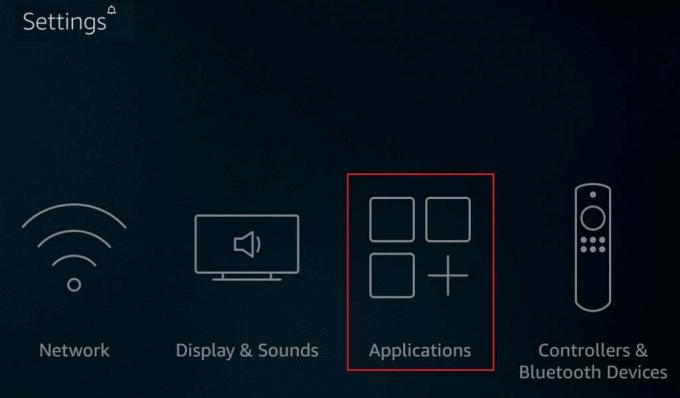
3. Sekarang, klik Toko aplikasi pilihan.
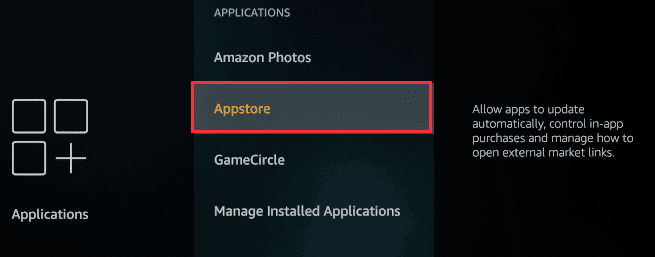
3. AKTIFKAN Pembaruan Otomatis.
Setelah Anda mengaktifkan pembaruan otomatis, semua aplikasi di Firestick Anda akan diperbarui secara otomatis setiap kali pembaruan untuk aplikasi yang dibahas datang.
Baca juga: 10 Cara Teratas untuk Memperbaiki HBO Max Terjebak di Layar Pemuatan
Metode 8: Hapus Cache Aplikasi HBO Max
Salah satu alasan HBO Max sangat lambat di Firestick adalah cache yang rusak. Oleh karena itu, bersihkan cache dari aplikasi yang dibahas untuk memperbaiki masalah tersebut. Untuk menghapus cache di HBO Max, ikuti langkah-langkah berikut:
Catatan: Untuk menggunakan aplikasi lagi setelah menghapus cache dan data, login sekali lagi.
1. Pertama, tekan Tombol Home.

2. Setelah itu, pilih Pengaturan.
3. Sekarang, pilih Aplikasi.
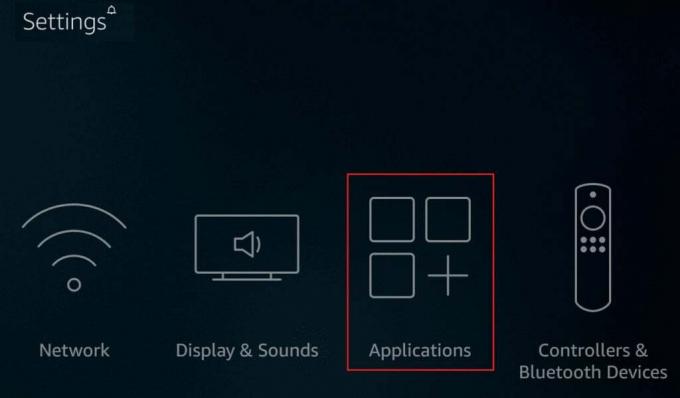
4. Selanjutnya, gulir ke bawah dan pilih Kelola Aplikasi yang Diinstal.
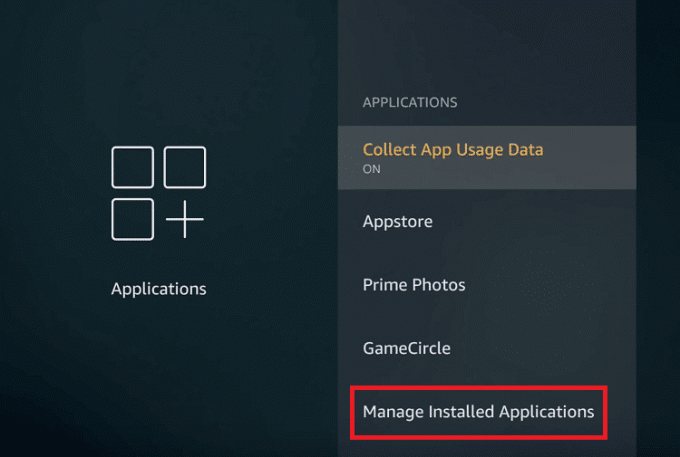
5. Di sini, pilih HBO Maks aplikasi untuk menghapus cache HBO Max.
6. Akhirnya, pilih Hapus data Dan Hapus cache.
Metode 9: Instal ulang Aplikasi HBO Max
Karena masalah yang Anda hadapi terkait dengan aplikasi tertentu, Anda harus menginstal ulang aplikasi yang dibahas. Untuk ini, Anda perlu mencopot pemasangan aplikasi HBO max lalu mengunduhnya lagi. Langkah-langkah untuk hal yang sama disediakan di bawah ini:
1. tekan Tombol Home.

2. Selanjutnya, pergi ke Pengaturan.
3. Di sini, pilih Aplikasi.
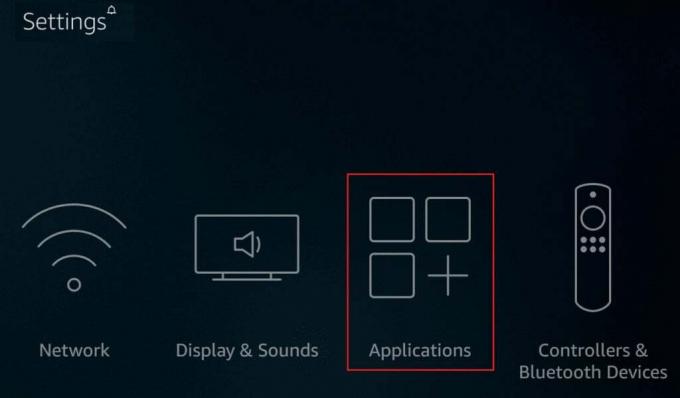
4. Memilih Aplikasi Terpasang yang Dikelola.
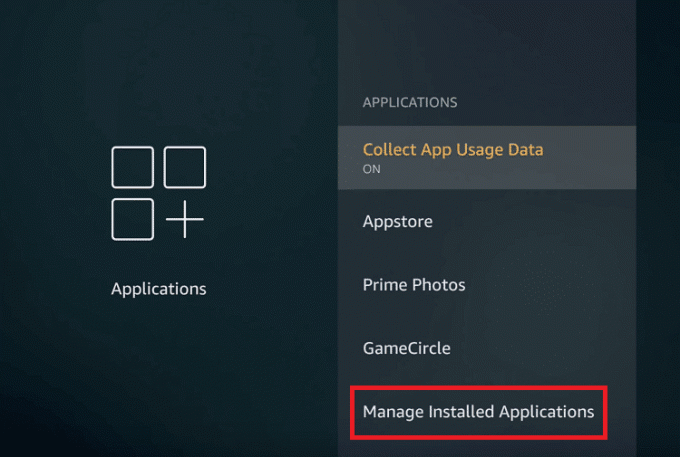
5. Setelah itu, pilih HBO Maks aplikasi.
6. Sekarang, pilih Copot pemasangan dari menu.
7. Klik Copot pemasangan pilihan lagi untuk mengkonfirmasi tindakan.
8. Selanjutnya, pergi ke halaman rumah dan pilih ikon pencarian.
9. Ketik HBO Max di kotak Pencarian dan pilih hasil yang sama.
10. Untuk mengunduh aplikasi yang dibahas di Firestick TV Anda, pilih Mendapatkan.
11. Setelah unduhan selesai, buka aplikasi yang dibahas dan masuk untuk melanjutkan.
Metode 10: Atur Ulang Firestick
Ikuti metode ini hanya jika metode yang disebutkan di atas tidak dapat memperbaiki masalah untuk Anda. Juga, jika Anda melakukan metode ini, semua aplikasi yang telah Anda unduh harus diinstal ulang.
1. tekan Tombol Home.

2. Pilih Pengaturan pilihan.
3. Sekarang pilih TV Api saya.
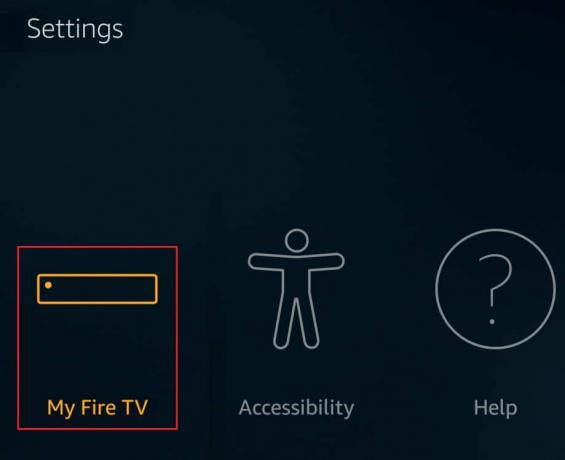
4. Sekarang, gulir ke bawah dan pilih Atur Ulang ke Default Pabrik.
Catatan: Anda mungkin diminta untuk memasukkan PIN. Jadi, masukkan PIN.
4. Akhirnya, pilih Mengatur ulang pilihan.
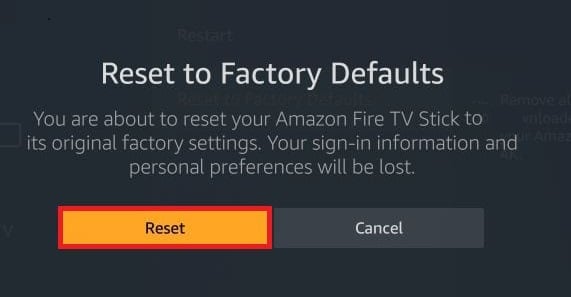
Catatan: Jika semua metode di atas tidak dapat menyelesaikan masalah, Anda dapat menggunakan perangkat lain untuk menonton konten HBO Max.
Kami harap artikel ini bermanfaat, dan sekarang Anda tahu cara memperbaikinya HBO Max lambat di Firestick. Jika Anda memiliki pertanyaan, Anda dapat menanyakannya di bagian komentar di bawah. Kami akan dengan senang hati membantu Anda. Anda juga dapat memberi tahu kami metode mana yang cocok untuk Anda. Juga, beri tahu kami apa yang ingin Anda pelajari selanjutnya.
Elon adalah penulis teknologi di TechCult. Dia telah menulis panduan cara kerja selama sekitar 6 tahun sekarang dan telah membahas banyak topik. Dia suka membahas topik yang terkait dengan Windows, Android, dan trik serta tips terbaru.



